Una consulta de propiedad recupera los objetos de los dibujos enlazados en función del color, el tipo de línea, la capa u otras propiedades de AutoCAD estándar. En este ejercicio utilizará una consulta de propiedad para previsualizar los objetos de dibujo según sus propiedades de capa.
Vídeo de aprendizaje
|
|
Si está conectado a Internet, reproduzca el vídeo para ver cómo puede obtener una vista preliminar de los dibujos asociados mediante una consulta. Los pasos para este procedimiento se muestran debajo del vídeo. |
Para previsualizar objetos de dibujo utilizando una consulta de propiedad
- Si el mapa Redding.dwg de los ejercicios anteriores no sigue abierto, vuelva a abrirlo.
- En el Explorador de mapa, en Dibujo actual, haga clic con el botón derecho en Consulta actual y, a continuación, haga clic en Definir.
- En el cuadro de diálogo Definir consulta de dibujos asociados, en Tipo de consulta, seleccione Propiedad.
- En el cuadro de diálogo Condición de propiedad, realice las siguientes opciones:
- En Seleccionar propiedad, seleccione Capa.
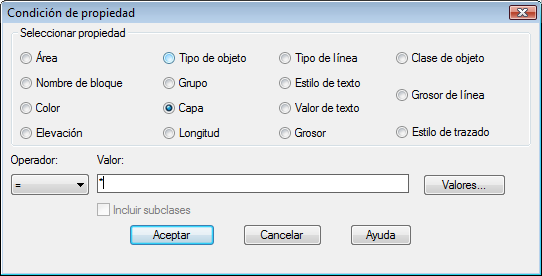
Seleccionar Capa como la condición de propiedad. Solo los objetos de las capas que se hayan especificado se añadirán al mapa.
- Haga clic en Valores.
- En Seleccionar propiedad, seleccione Capa.
- En el cuadro de diálogo Seleccionar, seleccione las capas PARCELS y SEWER_PIPES. Haga clic en Aceptar.
- En el cuadro de diálogo Condición de propiedad, en Valor, asegúrese de que se incluyen las dos capas que ha seleccionado. Haga clic en Aceptar.
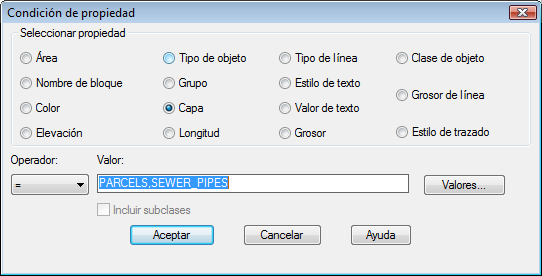
Especificar las capas que se desean utilizar para determinar los objetos que se añaden.
- En el cuadro de diálogo Definir consulta de dibujos asociados, realice las siguientes acciones:
- En Modo de consulta, asegúrese de que está seleccionada la opción Previsualización.
El modoPrevisualización muestra los objetos sin crearlos realmente en el dibujo.
- Haga clic en Ejecutar consulta.
- En Modo de consulta, asegúrese de que está seleccionada la opción Previsualización.
- Haga clic en la


 .
. Los objetos de las capas PARCELS y SEWER_PIPES se muestran en la ventana del dibujo. No se crean en el dibujo porque ha utilizado el modo de consulta Previsualización.
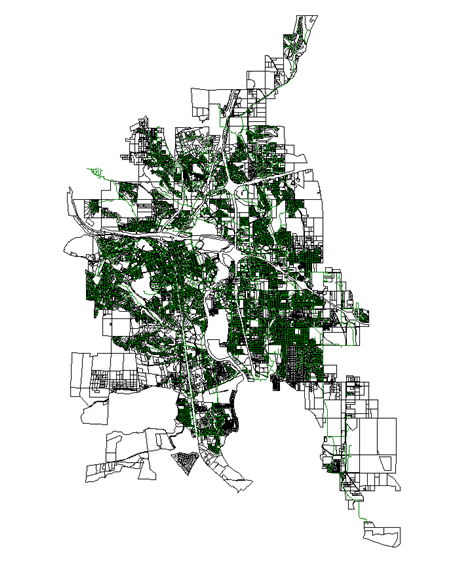
Los objetos que coinciden con los criterios aparecerán en el dibujo.
- Utilice una vista guardada (una vista predefinida de su mapa) para ver qué objetos de dibujo recupera la consulta.
- Haga clic en la

 .
. - En el Administrador de vistas, expanda Vistas de modelo en la vista en árbol.
- Seleccione PARCELS en la vista en árbol. Haga clic en Definir actual y, a continuación, en Aceptar.
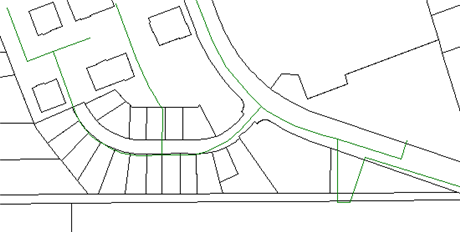
Solo las parcelas (polígonos con contornos negros) y las tuberías de alcantarillado (líneas verdes) se muestran en el área de dibujo.
- Haga clic en la
- No guarde ni cierre el dibujo.
Para continuar con el aprendizaje, vaya al Ejercicio 4: Recuperación de objetos con una consulta de propiedad y ubicación.